Cómo arreglar noticias e intereses alto uso de memoria en Windows 11
El widget de Noticias e Intereses en Windows está diseñado para proporcionar a los usuarios un acceso rápido a las noticias, el tiempo y otra información importante sin necesidad de abrir una aplicación o sitio web independiente. Así que, bueno, sí, es bastante útil, ya que ayuda a los usuarios a tomar mejores decisiones y mantenerse al tanto de las noticias y eventos importantes sin perder tiempo buscando información.
Sin embargo, la mayoría de los usuarios han informado de que el widget de noticias e intereses de Windows consume mucha memoria y recursos del sistema, lo que afecta al rendimiento del sistema. ¿Tienes un problema similar? No te preocupes más, nosotros te ayudamos.
En este post, hemos enumerado una variedad de soluciones que puede utilizar para fijar las noticias y los intereses de alto uso de memoria en Windows 11.
Vamos a empezar.
Cuál es la causa del problema de uso elevado de memoria del widget de noticias e intereses?
Puede haber varias razones por las que el widget de Noticias e Intereses en Windows puede causar un alto uso de memoria. He aquí algunas posibilidades:
- Uso de una versión obsoleta de Windows.
- La CPU y la memoria están sobrecargadas.
- Controladores corruptos o anticuados.
- Ajustes del sistema mal configurados.
- Problemas de compatibilidad.
- Múltiples apps o pestañas del navegador activas.
- Presencia de un virus o infección de malware.
Cómo solucionar el alto uso de memoria de Noticias e Intereses en Windows 11?
Si el widget de noticias e intereses en Windows está acaparando demasiados recursos del sistema o memoria, puede utilizar cualquiera de los métodos de solución de problemas enumerados a continuación para minimizar el uso.
Solución 1: Actualizar Windows
Como todos sabemos, Microsoft sigue lanzando actualizaciones periódicas para Windows que vienen incluidas con correcciones de errores y mejoras de rendimiento. Si usted ha estado operando en una versión obsoleta de Windows, la actualización del sistema operativo puede ayudarle en la fijación de la cuestión en ningún momento. Esto es lo que debe hacer:
Pulse sobre el icono de Windows situado en la barra de tareas y seleccione «Configuración». Cambie a la sección «Windows Update» desde el panel izquierdo del menú.
Pulse sobre el botón «Buscar actualizaciones» y espere unos segundos.
Windows comprobará ahora si hay actualizaciones disponibles. Si hay una actualización disponible para su dispositivo, actualice su PC de inmediato.
Solución 2: Matar el proceso
Pulse la combinación de teclas Control + Mayúsculas + Escape para abrir la aplicación Administrador de tareas. Cambie a la pestaña «Procesos».
Busca el proceso «Noticias e intereses». Puede que aparezca como «Feeds» en la lista. Haz clic con el botón derecho sobre él y selecciona «Finalizar tarea» para terminar la aplicación.
Reinicie el dispositivo y compruebe si el problema se ha resuelto.
Solución 3: Desactivar el widget de noticias e intereses
Haga clic con el botón derecho del ratón en cualquier lugar de la barra de tareas y seleccione «Configuración de la barra de tareas».
Ahora aparecerá en pantalla la ventana de Configuración. Desactive la opción «Widgets».
Abra la aplicación Administrador de tareas y compruebe si el uso de memoria se redujo después de desactivar los widgets.
Solución 4: Edite el Registro
Pues sí, también puedes usar la app Editor del Registro para desactivar el widget de noticias e intereses en Windows 11. Esto es lo que tienes que hacer:
Pulsa la combinación de teclas Windows + R para abrir el cuadro de diálogo Ejecutar. Escribe «Regedit» y pulsa Intro. Navegue hasta la siguiente ubicación de la carpeta:
HKEY_CURRENT_USERSoftwareMicrosoftWindowsCurrentVersionFeeds
Haga clic con el botón derecho del ratón en cualquier lugar del espacio en blanco del panel derecho de la ventana y seleccione Nuevo> Valor D-WORD (32-Bit).
Nombre este archivo D-WORD recién creado como «ShellFeedsTaskbarViewMode» y luego introduzca «0» en el campo de fecha de valor. Pulse el botón Aceptar cuando haya terminado.
Después de hacer los cambios mencionados anteriormente, reinicie el dispositivo y comprobar si las noticias y los intereses de alto uso de memoria se resolvió.
Solución 5: Ejecute el escaneo SFC
La exploración SFC (System File Checker) es una herramienta integrada en Windows que comprueba y repara los archivos de sistema dañados. Estos son los pasos para ejecutar un escaneo SFC en Windows:
Abra el símbolo del sistema como administrador. Para ello, pulse sobre el icono de búsqueda situado en la Tarea y escriba «Símbolo del sistema». Seleccione la opción «Ejecutar como administrador».
En la ventana Símbolo del sistema, escriba el siguiente comando y pulse Intro:
sfc/scannow
Una vez finalizado el análisis, el Símbolo del sistema mostrará un mensaje indicando si se ha encontrado y reparado algún error.
Conclusión
El widget Noticias e intereses en Windows está destinado a mejorar la experiencia del usuario, ya que ofrece una manera conveniente y eficiente para mantenerse informado y conectado con el mundo que les rodea. Por lo tanto, si usted está atascado con el «Noticias e intereses alto uso de memoria» problema en Windows, puede utilizar cualquiera de las soluciones enumeradas anteriormente para reducir el consumo.
¿Te ha sido útil este post? ¿Pudiste resolver el problema del uso elevado de memoria? ¡Siéntase libre de compartir sus pensamientos en el cuadro de comentarios!







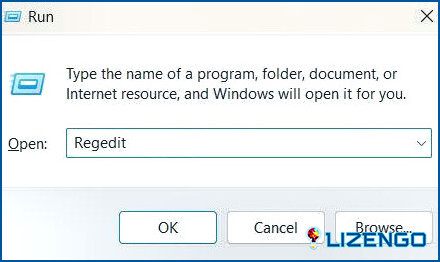

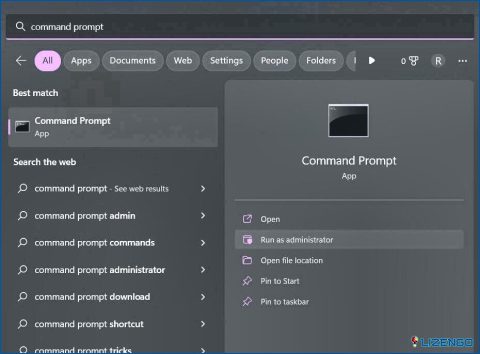




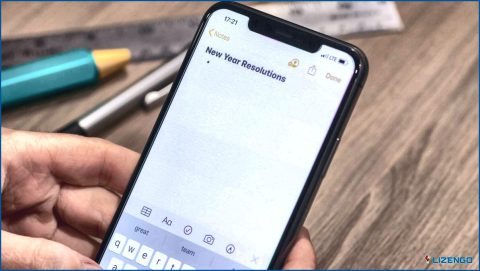

![¿Cómo solucionar el problema de sonido de VLC? [2024]](https://www.lizengo.es/wp-content/uploads/2024/02/como-solucionar-el-problema-de-sonido-de-vlc-2024-480x271.jpg)